
以华为nova5iProEMUI 9系统为例。
手机内存空间不够时需要多卸载几个应用软件来腾出空间,那么华为nova5iPro怎么批量卸载应用软件?小编为大家带来删除卸载应用软件的方法。

1、打开华为nova5iPro手机桌面,找到手机自带软件【应用市场】,点击进入应用市场。
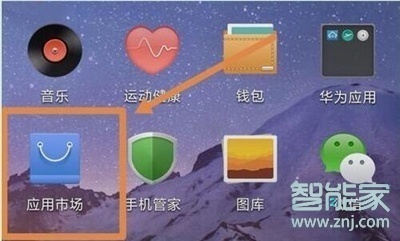
2、点击最上方导航中的【管理】选项。
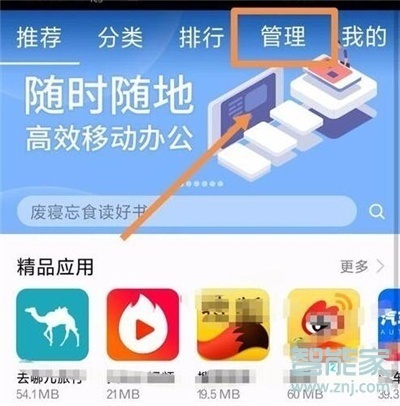
3、进入管理页面后,点击页面中的【安装管理】选项。
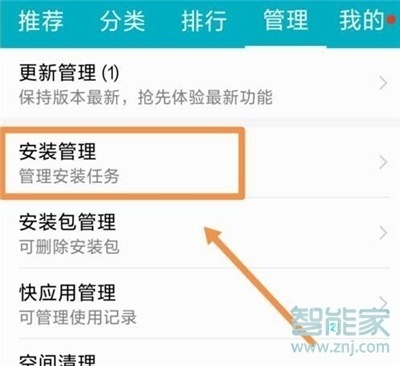
4、进入如下【已安装任务】列表后,可以看到华为nova5iPro已安装的所有应用,点击页面最下方的【批量卸载】。
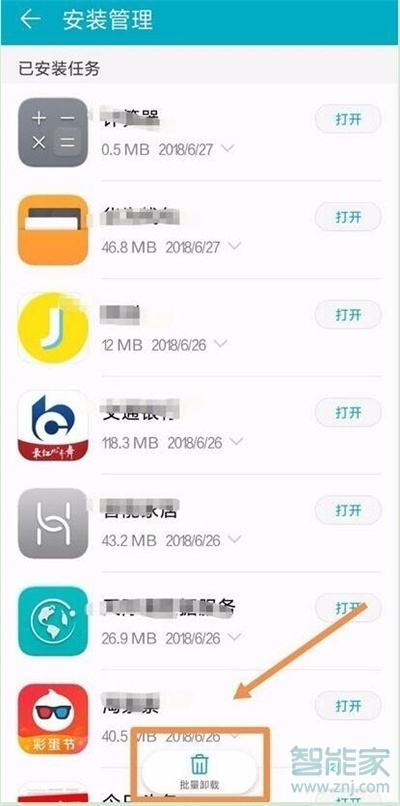
5、最后我们勾选需要删除卸载的应用,点击下面的【卸载】,再次点击【卸载】即可卸载这些应用。
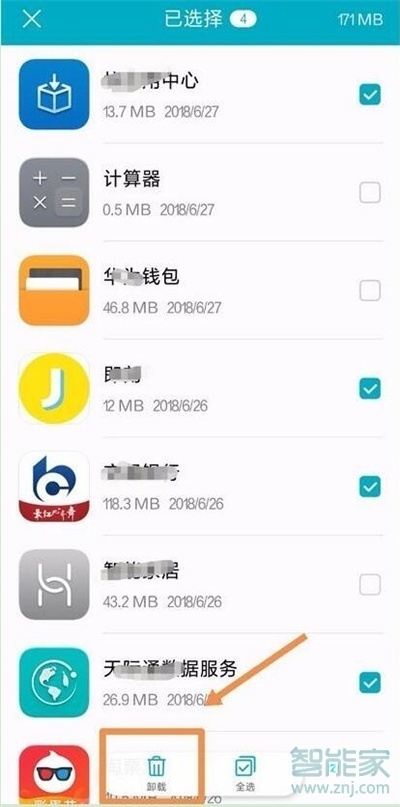
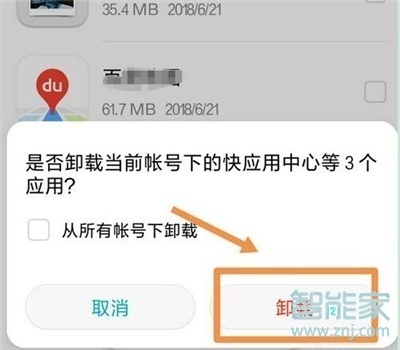
本文以华为nova5iPro为例适用于EMUI 9系统
以上就是小编为大家带来的华为nova5iPro怎么批量卸载应用软件操作方法,更多智能资讯请关注(m.znj.com)!

打印机怎么开机(惠普打印机怎么开机)
1、首先,电脑开机后,找到电脑“计算机”图标。2、鼠标右键点击计算机,在弹出页面中选择“管理”。3、在计算机管理界面中,点击“服务和应用程序”。4、在服务和应用程序的二级选项中,选择“服务”按钮。5、在服务选项中,下拉找(0)人阅读时间:2024-09-19
笔记本怎么开独显(笔记本怎么开独显玩游戏)
1、在桌面单击右键,在弹出的菜单上选择NVIDIA控制面板。2、然后弹出NVIDIA的设置菜单,选择管理3D设置,就会看到全局使用集显或者独显的选项,选择独立显卡之后,系统执行任务的时候就会使用选择的显卡。3、还可以选择(1)人阅读时间:2024-09-19
磁盘怎么分区 电脑磁盘怎么分区
1、右键单击此电脑,管理,展开储存,磁盘管理,右键单击它,压缩卷,输入压缩空间量栏需新建磁盘大小,压缩,可用空间区域。2、右键单击它,新建简单卷,向导,输入想要大小,分配以下驱动器号栏中,任意一个盘符,按下列设置格式化这(0)人阅读时间:2024-09-19
笔记本怎么看显卡 笔记本怎么看显卡功耗
具体方法如下:1、右键点击左下角的开始按钮,在弹出菜单中选择运行菜单项。2、在打开的运行窗口中,输入命令dxdiag,然后点击确定按钮。3、在打开的Directx诊断工具窗口中,点击“显示”选项卡。4、这时就可以查看到电(0)人阅读时间:2024-09-19打印机怎么开机(惠普打印机怎么开机)
 1、首先,电脑开机后,找到电脑“计算机”图标。2、鼠标右键点击计算机,在弹出页面中选择“管理”。3、在计算机管理界面中,点击“服务和应用程序”。4、在服务和应用程序的二级选项中,选择“服务”按钮。5、在服务选项中,下拉找..2024-09-19
1、首先,电脑开机后,找到电脑“计算机”图标。2、鼠标右键点击计算机,在弹出页面中选择“管理”。3、在计算机管理界面中,点击“服务和应用程序”。4、在服务和应用程序的二级选项中,选择“服务”按钮。5、在服务选项中,下拉找..2024-09-19笔记本怎么开独显(笔记本怎么开独显玩游戏)
 1、在桌面单击右键,在弹出的菜单上选择NVIDIA控制面板。2、然后弹出NVIDIA的设置菜单,选择管理3D设置,就会看到全局使用集显或者独显的选项,选择独立显卡之后,系统执行任务的时候就会使用选择的显卡。3、还可以选择..2024-09-19
1、在桌面单击右键,在弹出的菜单上选择NVIDIA控制面板。2、然后弹出NVIDIA的设置菜单,选择管理3D设置,就会看到全局使用集显或者独显的选项,选择独立显卡之后,系统执行任务的时候就会使用选择的显卡。3、还可以选择..2024-09-19磁盘怎么分区 电脑磁盘怎么分区
 1、右键单击此电脑,管理,展开储存,磁盘管理,右键单击它,压缩卷,输入压缩空间量栏需新建磁盘大小,压缩,可用空间区域。2、右键单击它,新建简单卷,向导,输入想要大小,分配以下驱动器号栏中,任意一个盘符,按下列设置格式化这..2024-09-19
1、右键单击此电脑,管理,展开储存,磁盘管理,右键单击它,压缩卷,输入压缩空间量栏需新建磁盘大小,压缩,可用空间区域。2、右键单击它,新建简单卷,向导,输入想要大小,分配以下驱动器号栏中,任意一个盘符,按下列设置格式化这..2024-09-19笔记本怎么看显卡 笔记本怎么看显卡功耗
 具体方法如下:1、右键点击左下角的开始按钮,在弹出菜单中选择运行菜单项。2、在打开的运行窗口中,输入命令dxdiag,然后点击确定按钮。3、在打开的Directx诊断工具窗口中,点击“显示”选项卡。4、这时就可以查看到电..2024-09-19
具体方法如下:1、右键点击左下角的开始按钮,在弹出菜单中选择运行菜单项。2、在打开的运行窗口中,输入命令dxdiag,然后点击确定按钮。3、在打开的Directx诊断工具窗口中,点击“显示”选项卡。4、这时就可以查看到电..2024-09-19